Attivare App per la logica in base alle estensioni di attività personalizzate
È possibile usare i flussi di lavoro del ciclo di vita per attivare attività personalizzate tramite un'estensione per App per la logica di Azure. In questo modo è possibile estendere le funzionalità del flusso di lavoro del ciclo di vita oltre le attività predefinite. I passaggi per attivare un'app per la logica in base a un'estensione di attività personalizzata sono i seguenti:
- Creare un'estensione attività personalizzata.
- Selezionare il comportamento che si vuole che l'estensione dell'attività personalizzata prenda.
- Collegare l'estensione dell'attività personalizzata a un'app per la logica di Azure nuova o esistente.
- Aggiungere l'attività personalizzata a un flusso di lavoro.
Per altre informazioni sull'estendibilità dei flussi di lavoro del ciclo di vita, vedere: Estendibilità del flusso di lavoro.
Creare un'estensione attività personalizzata usando l'interfaccia di amministrazione di Microsoft Entra
Suggerimento
I passaggi descritti in questo articolo possono variare leggermente in base al portale da cui si inizia.
Per usare un'estensione di attività personalizzata nel flusso di lavoro, è prima necessario creare un'estensione di attività personalizzata per essere collegata a un'app per la logica di Azure. È possibile creare un'app per la logica contemporaneamente creando un'estensione di attività personalizzata. A tale scopo, completare questi passaggi:
Accedere all'interfaccia di amministrazione di Microsoft Entra come almeno un flusso di lavoro del ciclo di vita Amministrazione istrator.
Passare a Flussi di lavoro del ciclo di lavoro>del ciclo di vita della governance>delle identità.
Nella schermata Flussi di lavoro ciclo di vita selezionare Estensione attività personalizzata.
Nella pagina delle estensioni delle attività personalizzate selezionare Crea estensione attività personalizzata.
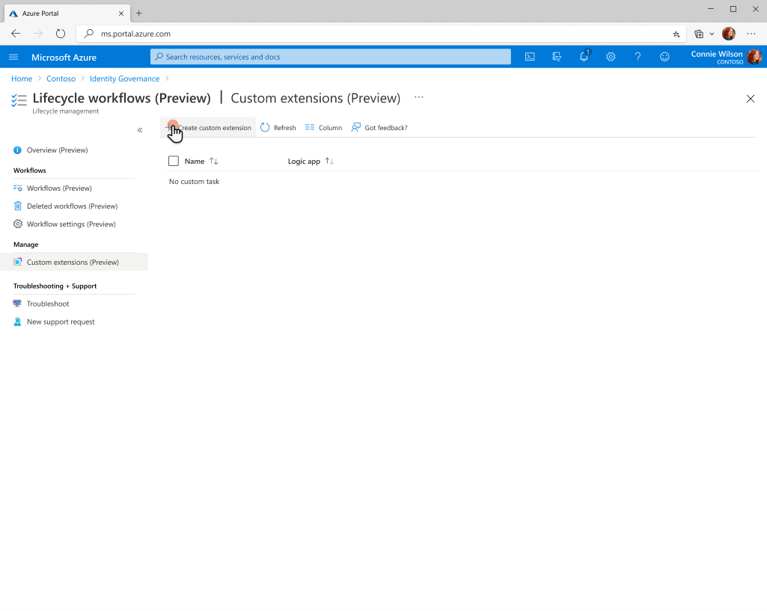
Nella pagina Informazioni di base immettere un nome visualizzato univoco e una descrizione per l'estensione dell'attività personalizzata e selezionare Avanti.
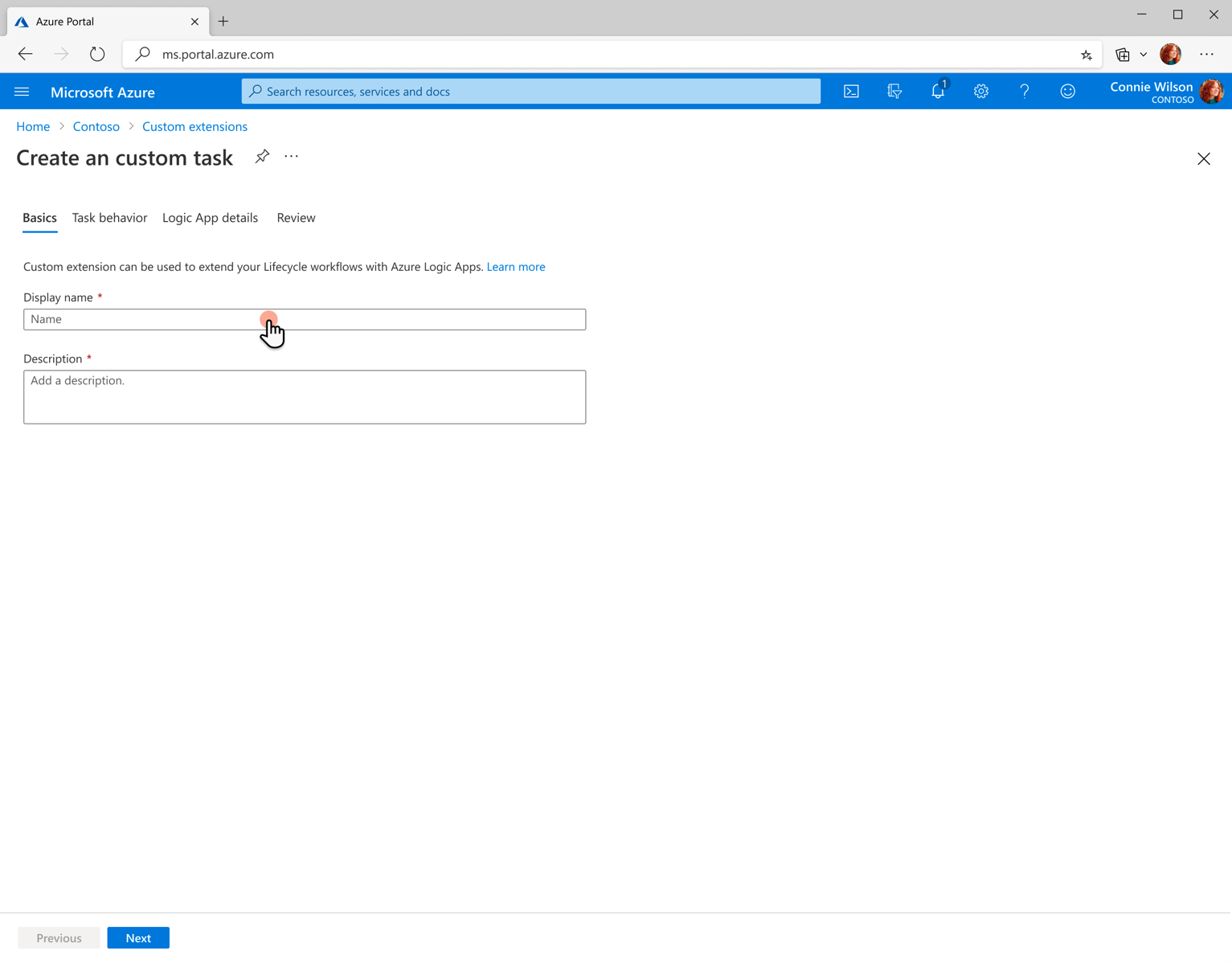
Nella pagina Comportamento attività specificare il comportamento dell'estensione dell'attività personalizzata dopo l'esecuzione dell'app per la logica di Azure. Se si sceglie Avvia e si continua , è possibile selezionare immediatamente Avanti: Dettagli.
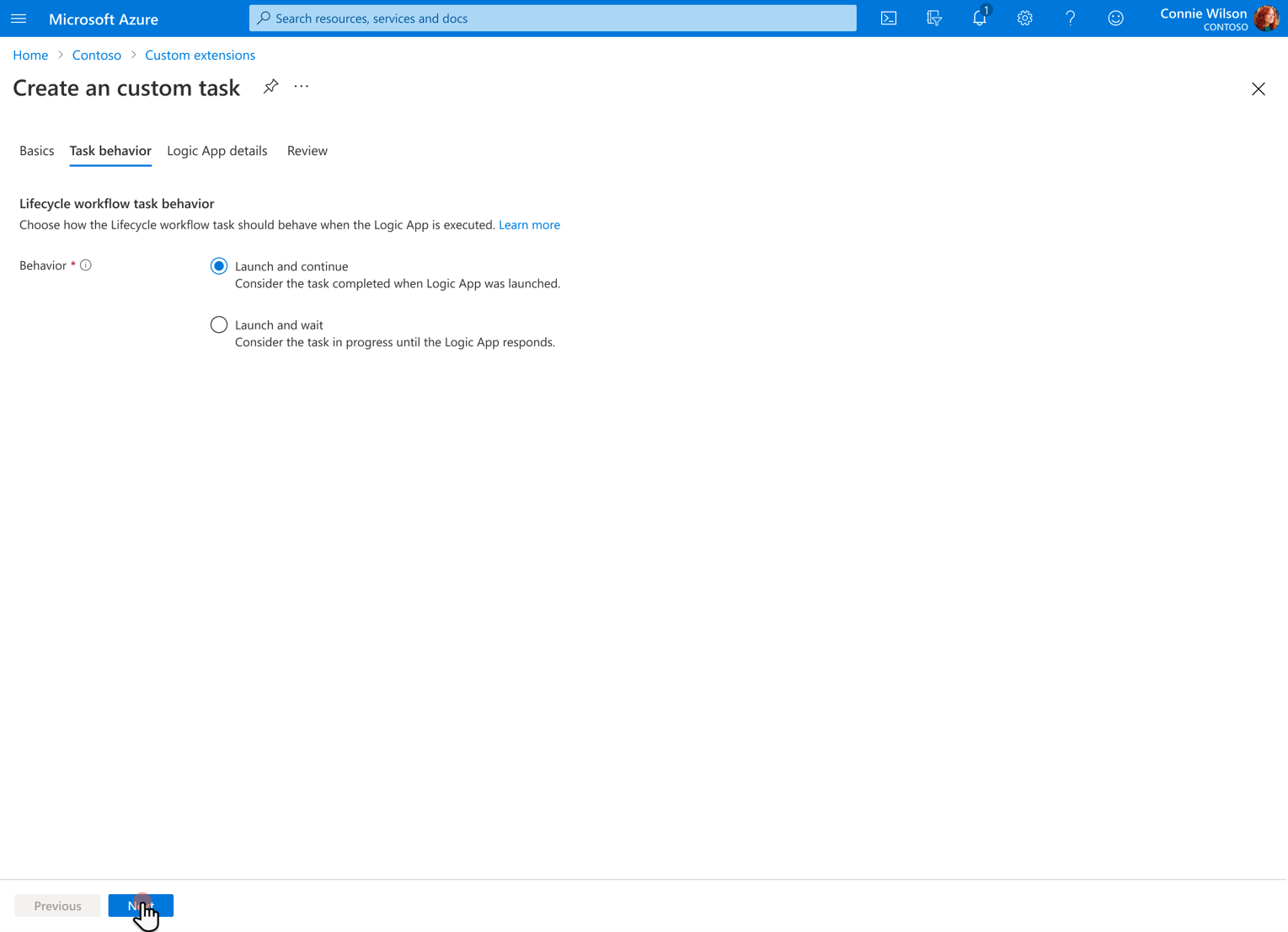
Se si seleziona Avvia e si attende, viene fornita un'opzione per quanto tempo attendere una risposta dall'app per la logica prima che l'attività venga considerata un errore e anche opzioni per impostare Autorizzazione risposta. Dopo aver scelto queste opzioni, sarà possibile selezionare Avanti: Dettagli.

Nota
Per altre informazioni sul comportamento dell'estensione dell'attività personalizzata, vedere: Estendibilità del flusso di lavoro del ciclo di vita
Nella pagina dei dettagli dell'app per la logica selezionare Crea nuova app per la logica e specificare la sottoscrizione e il gruppo di risorse in cui si trova. Si assegna anche un nome alla nuova app per la logica di Azure.
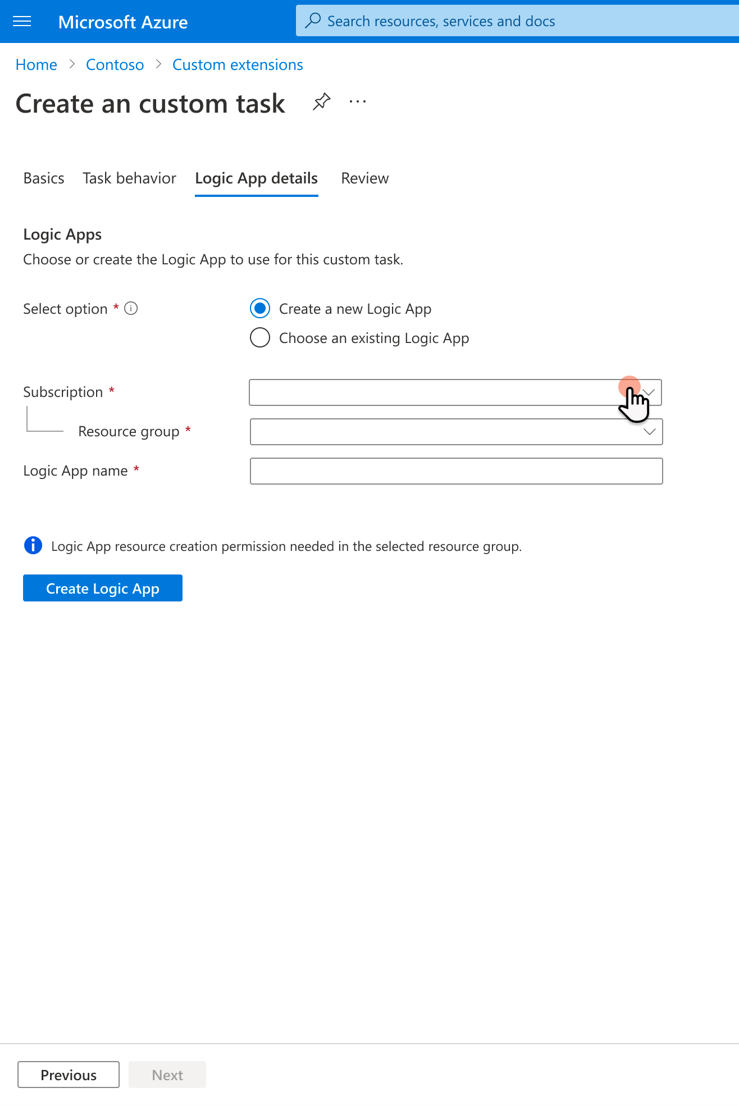
Importante
Un'app per la logica deve essere configurata per essere compatibile con l'estensione dell'attività personalizzata. Per altre informazioni, vedere Configurare un'app per la logica per l'uso del flusso di lavoro del ciclo di vita
Se la distribuzione è stata eseguita correttamente, viene visualizzata immediatamente la pagina dei dettagli dell'app per la logica e quindi è possibile selezionare Avanti.
Nella pagina Verifica è possibile esaminare i dettagli dell'estensione dell'attività personalizzata e l'app per la logica di Azure creata. Selezionare Crea se i dettagli corrispondono a ciò che si desidera per l'estensione dell'attività personalizzata.
Aggiungere l'estensione dell'attività personalizzata a un flusso di lavoro
Dopo aver creato l'estensione dell'attività personalizzata, è ora possibile aggiungerla a un flusso di lavoro. A differenza di alcune attività, che possono essere aggiunte solo ai modelli di flusso di lavoro che corrispondono alla relativa categoria, è possibile aggiungere un'estensione di attività personalizzata a qualsiasi modello scelto per creare un flusso di lavoro personalizzato.
Per aggiungere un'estensione di attività personalizzata a un flusso di lavoro, seguire questa procedura:
Nel menu a sinistra selezionare Flussi di lavoro del ciclo di vita.
Nel menu a sinistra selezionare Flussi di lavoro.
Selezionare il flusso di lavoro a cui si vuole aggiungere l'estensione dell'attività personalizzata.
Nella schermata del flusso di lavoro selezionare Attività.
Nella schermata attività selezionare Aggiungi attività.
Nel menu sul lato Seleziona attività selezionare Esegui un'estensione attività personalizzata e selezionare Aggiungi.
Nella pagina dell'estensione dell'attività personalizzata è possibile assegnare un nome e una descrizione all'attività. È anche possibile scegliere da un elenco di estensioni di attività personalizzate configurate da usare.
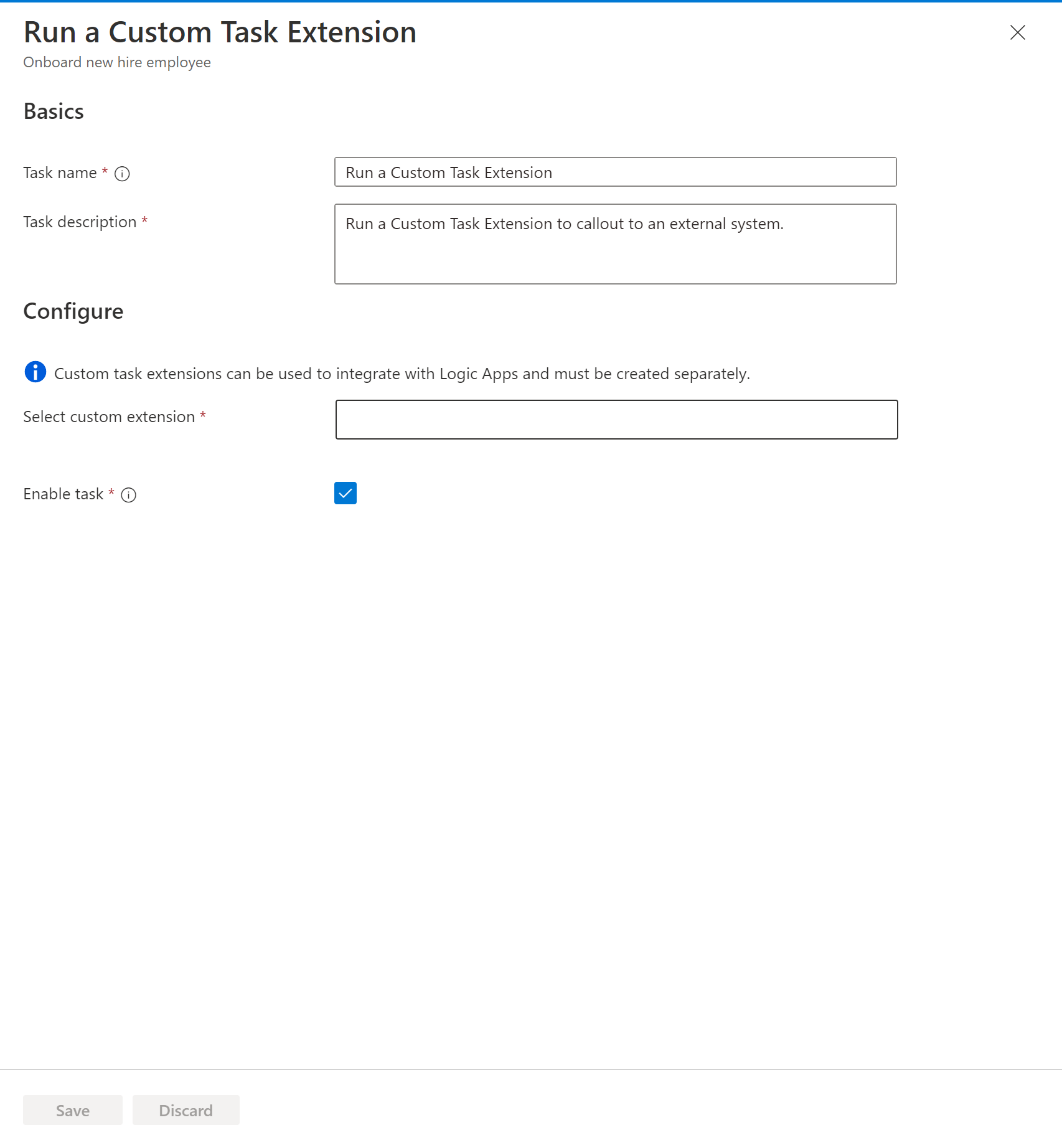
Al termine, seleziona Salva.